Parallels Desktop虚拟机怎么完全卸载? PD虚拟机完全卸载方法
最新推荐文章于 2025-05-17 11:34:47 发布
茶茶π
最新推荐文章于 2025-05-17 11:34:47 发布
阅读量8.1k
收藏
10
点赞数
3
CC 4.0 BY-SA版权
原文链接:https://www.macw.com/news/197.html
本文提供详细的步骤来帮助用户彻底卸载 Mac 上的 Parallels Desktop 虚拟机软件,包括删除虚拟机文件、卸载应用及清理服务文件。
摘要生成于
C知道
,由 DeepSeek-R1 满血版支持,
前往体验 >
Parallels Desktop虚拟机是Mac系统上口碑不错并且也是一位元老级的虚拟机软件了,PD虚拟机可以让用户在Mac上运行Windows操作系统。其强大的功能以及安全和稳定的效果复活了一大批用户的心。但是如果您想要把他完全从您的电脑上卸载可能会有一点麻烦,那么当我们不需要PD虚拟机的时候该怎么完全将其卸载呢?PD虚拟机怎么完全卸载?下面跟随MacW小编一起来看看PD虚拟机完全卸载方法吧!Parallels Desktop虚拟机完全卸载教程方法:
第一步、删除虚拟机文件
1.如果你想在删除Parallels Desktop 的时候,连同之前安装好的虚拟机文件系统也删除的话,请先打开 Parallels Desktop控制中心。2.接着右键点击要删除的虚拟机,然后选择删除选项,如图所示3.随后请点击移除到废纸篓按钮继续,如图所示第二步、删除应用
1.当我们把虚拟机文件删除以后,接下为请先退出 Parallels Desktop 应用,然后打开Finder窗口,并进入应用程序目录,找到Parallels Desktop应用图标,点击鼠标右键并选择移除到废纸篓选项,如图所示2.随后再输入当前登录用户的密码,即可成功卸载软件。第三步、删除服务文件
打开终端复制以下命令(前后不要有空格),回车
defaults write com.apple.finder AppleShowAllFiles -bool true
2.找到以下路径(2个路径都要分别找到),打开Finder,同时按下shift+command+G,复制下面路径粘贴路径进去,回车即可到达路径文件夹/Library/Preferences//Users/你的用户名(就是你锁屏界面那个用户名字)/Library/Preferences/3.将这两个目录下都有名为Parallels的文件夹,移动到废纸篓。
4.最后用终端关闭显示隐藏文件,打开终端复制以下命令(前后不要有空格),回车
defaults write com.apple.finder AppleShowAllFiles -bool false
以上就是MacW小编为大家带来的“Parallels Desktop虚拟机怎么完全卸载? PD虚拟机完全卸载方法”,本文关键词:“PD虚拟机,PD虚拟机怎么完全卸载,PD虚拟机完全卸载方法,虚拟机软件”。